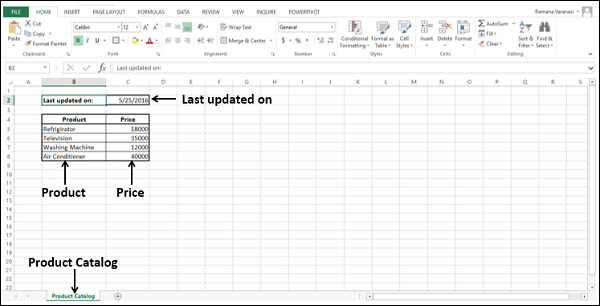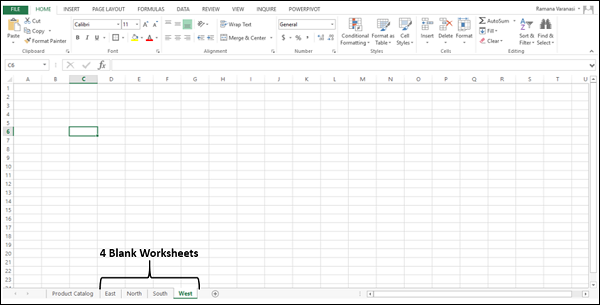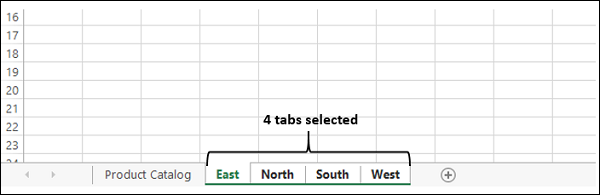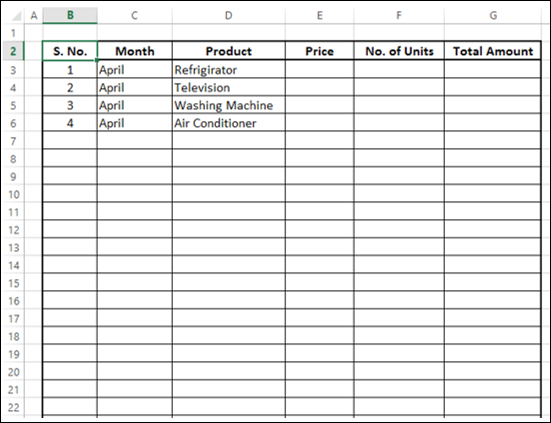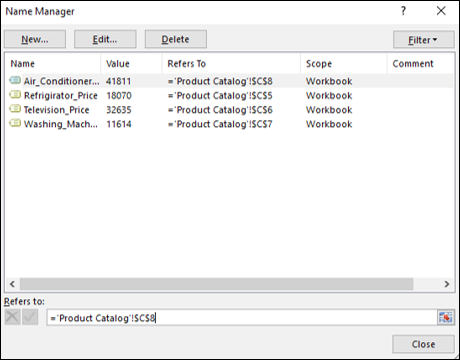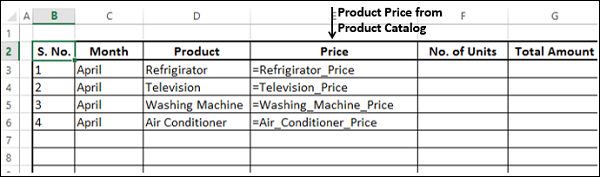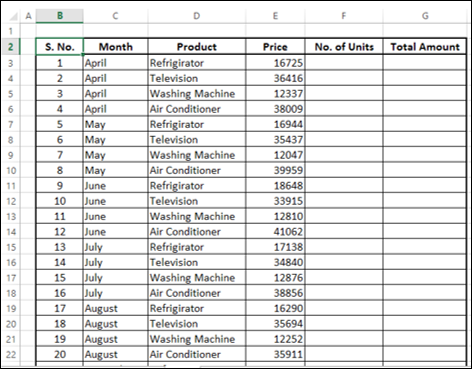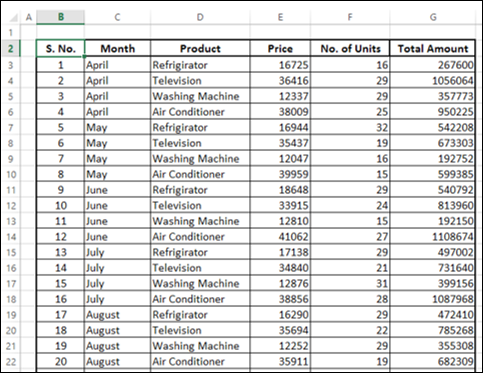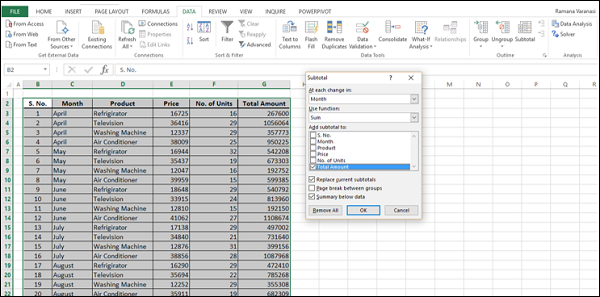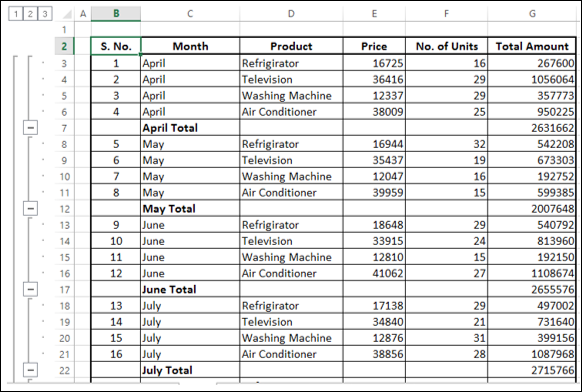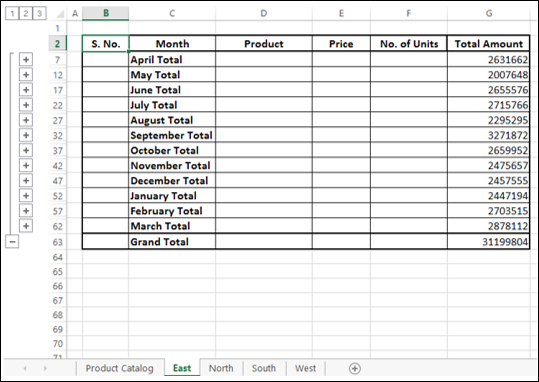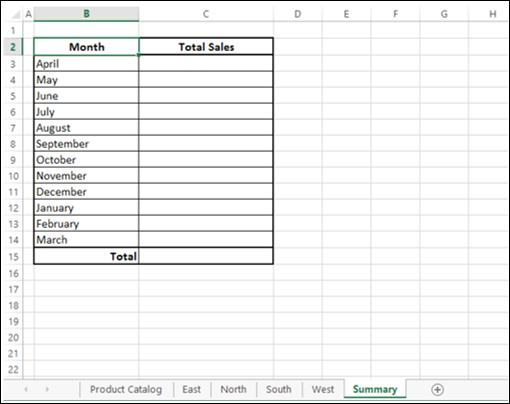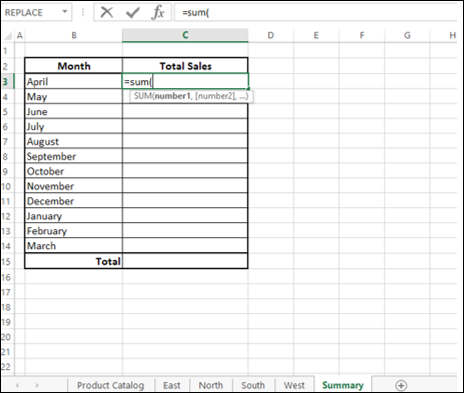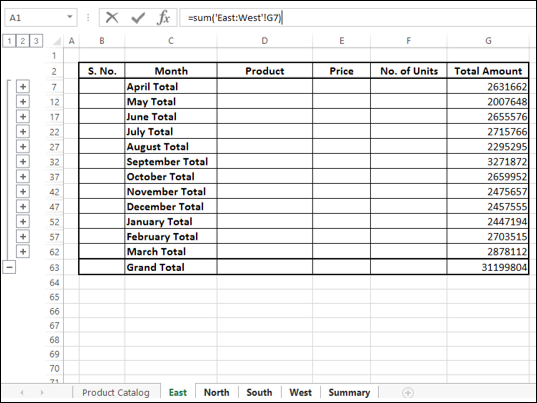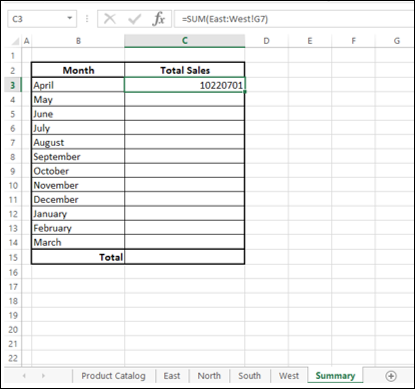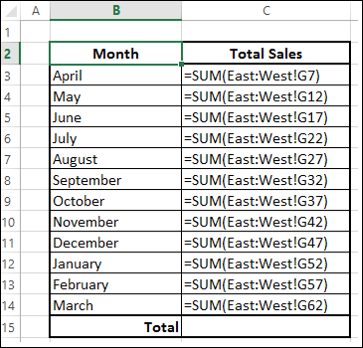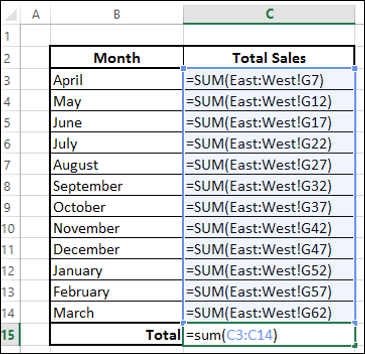В определенных ситуациях вам, возможно, придется
- Настройте рабочие книги, в которых несколько листов имеют одинаковый формат или структуру.
- Получить информацию для этих рабочих листов из другого рабочего листа.
- Суммируйте результаты этих таблиц в сводную таблицу.
Например, вам может потребоваться отслеживать информацию о продажах по регионам и месяцам в отдельных таблицах. Цена каждого продукта берется из каталога продуктов, который настроен для всей компании на отдельном рабочем листе. Наконец, вы должны суммировать результаты по всем регионам в сводный лист.
В этой главе вы узнаете, как вы можете сделать это с помощью простых шагов. Вы собираетесь подвести итоги с апреля 2015 года по март 2016 года, т. Е. Финансовый год 2015-16.
Первый шаг
Первым шагом является настройка каталога товаров. Следуйте инструкциям ниже
- Начните с пустой книги.
- Настройте каталог продукции с продуктами и ценами.
- Назовите лист Каталог продукции .
- Предположим, что каталог пересматривается первого числа каждого месяца.
- Предоставить заполнитель для последнего обновления.
Цена товара на момент продажи определяется текущей стоимостью товара.
Несколько листов с одинаковой структурой
Далее необходимо настроить рабочие листы для регионов — восток, север, юг и запад в том же порядке.
- Добавьте 4 пустых листа.
- Назовите рабочие листы Восток, Север, Юг и Запад.
Эти четыре рабочих листа должны иметь одинаковую структуру.
- Нажмите на вкладку Восток. Откроется рабочий лист «Восток».
- Нажмите клавишу Shift и нажмите на вкладку West. Все 4 вкладки будут выбраны.
Теперь, что бы вы ни редактировали на восточном листе, оно будет автоматически отражено в трех других выбранных листах.
На Восточном листе
- Добавьте заголовки столбцов — S. No., Месяц, Продукт, Цена, Количество Единиц, Общая Сумма.
- Добавьте номер S., месяц апрель и 4 наименования продукта.
- Отформатируйте таблицу.
Та же самая структура появляется в других рабочих листах Север, Юг и Запад.
Создание формулы для нескольких листов
Чтобы создать формулу для нескольких листов —
- Определите имена для ценовых значений продуктов в рабочем листе каталога продуктов.
- Установите Scope как Workbook для всех имен.
- Еще раз выберите все четыре листа — Восток, Север, Юг и Запад.
- В таблице «Восток» для каждого продукта в столбце цены укажите формулу в качестве имени значения цены.
Как мы определили ранее, цена продукта соответствует каталогу продуктов, который обновляется первого числа каждого месяца.
- Повторите те же шаги для каждого месяца
Таким образом, для рабочих таблиц для регионов Восток, Север, Юг и Запад вы успешно установили одинаковую структуру и разместили информацию о цене для каждого продукта на основе месяца из рабочего листа каталога продуктов.
Каталог продукции также может быть в другой книге.
Расчеты в рабочих листах
Следующим шагом является заполнение информации о количестве проданных единиц для каждого продукта в каждом месяце и в каждом регионе. Поэтому вам нужно работать над этими листами отдельно.
Для каждого региона, для каждого продукта —
- Заполните количество проданных единиц.
- Рассчитать соответствующую общую сумму как цену * Нет. единиц.
В каждом рабочем листе (восток, север, юг и запад) рассчитывайте промежуточные итоги ежемесячно —
Примечание. Промежуточный итог можно использовать на одном листе, но не на нескольких листах. Следовательно, вы должны повторить этот шаг для листов севера, юга и запада.
Нажмите Outline Level 2. Вы получите все итоги за месяц.
Теперь вы готовы подвести итоги по всем четырем рабочим листам — Восток, Север, Юг и Запад.
Суммирование данных в нескольких листах
Следующие шаги покажут вам, как суммировать данные из нескольких листов.
- Добавьте рабочий лист и назовите его Summary.
- Создайте структуру для сводной таблицы.
В столбце Общие продажи в ячейке C3 введите = sum (
- Выберите рабочий лист Восток .
- Выберите ячейку G7.
- При нажатой вкладке Восток, нажмите вкладку Запад .
- Выбираются вкладки с востока на запад.
- Формула в строке формул выглядит как
= сумма ( ‘Восток: Запад’ G7!)
Обратите внимание, что вы все еще находитесь на восточном листе. Нажмите Ввод.
Вы будете в сводной рабочей таблице. В строке формул вы увидите формулу как
= SUM (Восток: Запад G7)
Рассчитанное значение появляется в ячейке C3.
- Скопируйте формулу в ячейки C4-C14.
- Нажмите Показать формулы в группе Аудит формул на вкладке ФОРМУЛА.
Появятся все формулы в столбце Total Sales.
Именно так вы хотели подвести итоги по каждому региону.
- Нажмите в ячейке C15.
- Тип = сумма (C3: C14)
Ваши обобщенные результаты готовы в сводной таблице.